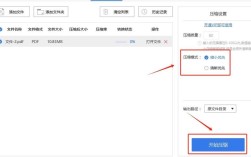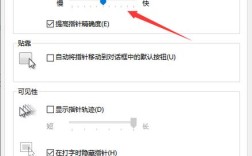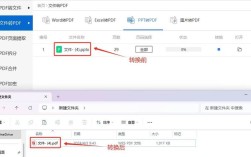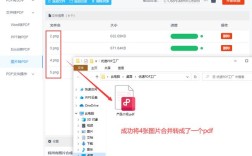在日常生活和工作中,我们经常会遇到需要将图片变小的情况,无论是为了节省存储空间、提高网页加载速度,还是满足某些特定平台对图片大小的限制,掌握如何有效地压缩图片都显得尤为重要,下面将详细解析几种常见的图片压缩方法,包括使用软件工具、在线服务以及手动调整等,并提供一些实用的技巧和建议。
一、使用专业图片压缩软件
1、Photoshop
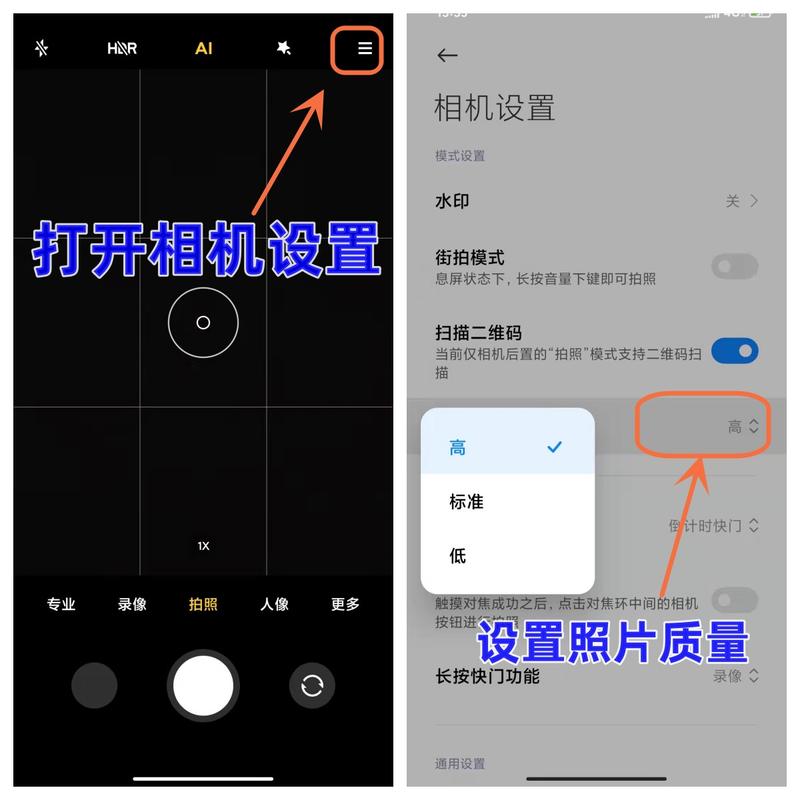
步骤:
打开Photoshop,导入需要压缩的图片。
选择“文件”菜单中的“导出”选项,然后选择“存储为Web所用格式”。
在弹出的对话框中,根据需要调整图片的品质(通常设置为60%以上即可保持较好的视觉效果)。
点击“存储”,选择保存位置和文件名,完成压缩。
特点:Photoshop作为专业的图像处理软件,提供了丰富的压缩选项和高级功能,适合对图片质量有较高要求的用户,但操作相对复杂,需要一定的学习成本。

2、TinyPNG
步骤:
访问TinyPNG官网。
上传需要压缩的图片文件。
网站会自动进行压缩,并显示压缩前后的效果对比。
下载压缩后的图片文件。
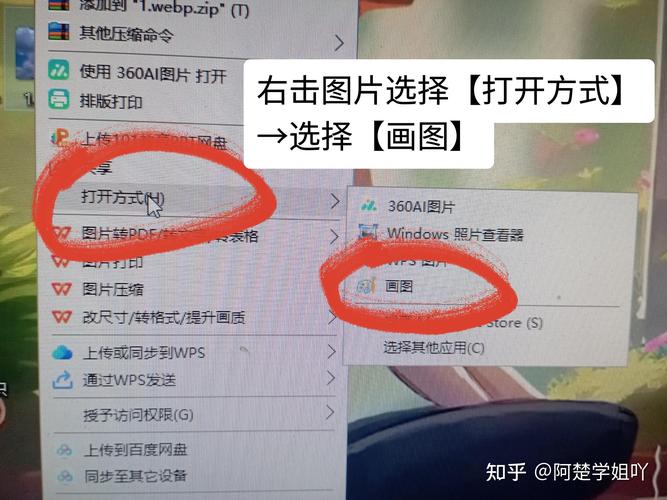
特点:TinyPNG专注于PNG和JPEG格式的图片压缩,采用先进的压缩算法,能够在保持图片质量的同时大幅减小文件大小,操作简单快捷,无需安装任何软件。
3、Image Resizer
步骤:
打开Image Resizer软件,导入需要压缩的图片。
在软件界面中设置新的尺寸或选择预设的压缩级别。
点击“开始”按钮,等待软件处理完成。
保存压缩后的图片文件。
特点:Image Resizer支持批量处理,可以同时调整多张图片的尺寸和压缩大小,非常适合大规模图片管理,它还提供了自定义尺寸的功能,方便用户根据具体需求进行调整。
二、使用在线图片压缩服务
1、Squoosh
步骤:
访问Squoosh官网。
上传需要压缩的图片文件。
在网站界面中调整压缩质量或输入期望的文件大小。
点击“下载”按钮,保存压缩后的图片文件。
特点:Squoosh是一款由谷歌推出的在线图片压缩工具,无需注册登录即可使用,它提供了直观的界面和灵活的压缩选项,用户可以实时查看压缩效果并进行微调。
2、JPEG Optimizer
步骤:
访问JPEG Optimizer官网。
上传需要压缩的JPEG图片文件。
根据需要调整压缩参数,如颜色量化、霍夫曼编码等。
点击“优化”按钮,等待网站处理完成。
预览压缩效果,满意后点击“下载”按钮保存文件。
特点:JPEG Optimizer专注于JPEG格式的图片压缩,提供了深度优化选项,适合对JPEG图片质量有较高要求的用户,通过预览功能,用户可以在压缩前查看效果,确保最终结果符合预期。
三、手动调整图片尺寸
1、Windows自带画图工具
步骤:
右击需要压缩的图片文件,选择“编辑”或“打开方式”中的“画图”。
在画图工具栏中找到“重新调整大小”选项。
输入新的宽度和高度值(通常以百分比表示),勾选“保持纵横比”以确保图片比例不变。
点击“确定”按钮应用更改。
保存调整后的图片文件。
特点:Windows自带画图工具操作简单易用,适合快速调整图片尺寸,但由于其功能相对有限,可能无法满足所有压缩需求。
2、嗨格式图片无损放大器
步骤:
打开嗨格式图片无损放大器软件。
选择“图片尺寸调整”功能。
点击“添加图片”按钮上传需要调整的图片文件。
在软件界面中输入新的尺寸值,选择合适的宽高比例。
点击“开始”按钮等待软件处理完成。
保存调整后的图片文件。
特点:嗨格式图片无损放大器不仅支持图片尺寸调整,还具备无损放大等功能,适合多种图片处理需求,其界面友好且操作简单,适合不同水平的用户使用。
| 方法 | 优点 | 缺点 | 适用场景 |
| Photoshop | 提供丰富的压缩选项和高级功能;适合高质量要求 | 操作相对复杂;需要学习成本 | 专业图像处理 |
| TinyPNG | 专注于PNG和JPEG格式;压缩效果好 | 仅支持特定格式 | PNG/JPEG图片压缩 |
| Image Resizer | 支持批量处理;自定义尺寸 | 功能相对单一 | 大规模图片管理 |
| Squoosh | 无需安装;实时预览和调整 | 依赖网络连接 | 在线图片压缩 |
| JPEG Optimizer | 深度优化JPEG格式;预览功能 | 仅支持JPEG格式 | JPEG图片深度优化 |
| Windows自带画图工具 | 操作简单;无需额外软件 | 功能有限;压缩效果一般 | 快速调整尺寸 |
| 嗨格式图片无损放大器 | 界面友好;多功能集成 | 部分高级功能可能需要付费 | 多种图片处理需求 |
五、相关问答FAQs
Q1: 如何确保压缩后的图片仍然保持较高的质量?
A1: 确保压缩后的图片仍然保持较高质量的方法包括:选择合适的压缩算法(如TinyPNG使用的智能有损压缩技术)、调整压缩参数时保持平衡(既不过度压缩导致画质下降,也不过于保守导致文件过大)、以及在压缩前对图片进行适当的预处理(如去除不必要的元数据、裁剪掉多余部分等),使用专业的图片压缩软件或在线服务通常能获得更好的压缩效果。
Q2: 如果需要批量压缩大量图片,有哪些高效的解决方案?
A2: 如果需要批量压缩大量图片,可以考虑使用支持批量处理的软件或在线服务,Image Resizer就是一款支持批量操作的图片压缩软件,可以同时调整多张图片的尺寸和压缩大小,像TinyPNG这样的在线服务也支持批量上传和压缩,但需要注意文件大小和数量的限制,对于更高效的需求,还可以考虑编写脚本或使用自动化工具来批量处理图片压缩任务。
通过上述介绍和分析可以看出,将图片变小的方法多种多样且各有千秋,根据具体需求和场景选择合适的方法能够事半功倍地达到目标,无论是追求极致的压缩效果还是简单的尺寸调整都有相应的解决方案可供选择。